آموزش Git برای ویندوز: تسلط گام به گام با استفاده از دستورات و رابط کاربری گرافیکی
Git for Windows: Step-By-Step Mastery using Commands and GUI
این دوره به گونه ای طراحی شده است که یک رویکرد جامع و گام به گام برای یادگیری کنترل منبع Git باشد که به طور خاص برای کاربران ویندوز طراحی شده است، به این معنی که دانش یا تجربه قبلی لازم نیست، اما دانش آموزان در پایان با یک روش بسیار قوی ظاهر می شوند. درک و تجربه عملی با Git و مفاهیم کنترل منبع مرتبط. از آنجایی که این دوره برای کاربران ویندوز طراحی شده است، همزمان با یادگیری مفاهیم اساسی، هم خط فرمان و هم کلاینت های گرافیکی برای Git را پوشش خواهیم داد. اگر از سیستم عامل های دیگر نیز استفاده می کنید، بیشتر مفاهیم بدون تلاش زیاد منتقل می شوند.
طرح کلی دوره
معرفی و نمای کلی دوره مقدمه ای بر این دوره و سیستم کنترل منبع Git ارائه می دهد و زمینه را برای بقیه دوره فراهم می کند.
بعد از مقدمه، اولین کاری که انجام می دهیم این است که مراحل نصب را انجام دهیم. اگر نمیخواهید ویدیوهای نصب را تماشا کنید، میتوانید به سادگی نکات نصب را در انتهای آن بخش دنبال کنید.
برای کسانی که با خط فرمان یا محیط پوسته Bash آشنایی ندارند، بخش Git Bash مفیدی را برای علاقهمندان ارائه میدهم.
شروع سریع (15 دقیقه) معرفی عملی Git. ما با ثبت نام در GitHub، ایجاد یک مخزن در آنجا، ایجاد یک کپی محلی (کلون)، تغییرات محلی (افزودن/تعهد) و سپس به روز رسانی GitHub با تغییرات ما (فشار) شروع می کنیم. این رایج ترین کاری است که توسعه دهندگان گردش کار با استفاده از Git انجام می دهند.
هنگامی که ما در جریان کار اصلی add/commit/push کار کردیم، میتوانیم همان مراحل و چند مرحله دیگر را با استفاده از Command Prompt و PowerShell ویندوز انجام دهیم - واقعاً برای نشان دادن نحوه عملکرد یکسان دستور مربوط به Git بدون توجه به پوسته استفاده شده است.
برای آماده شدن برای بقیه دوره و راهاندازی برنامهنویس رایجتر، یک ویرایشگر متن (Atom) را نصب و پیکربندی میکنیم تا بهطور یکپارچه با Git کار کند.
در Basic Commands، تمام دستورات اساسی مورد نیاز برای شروع یک پروژه جدید مدیریت شده توسط Git (یا فعال کردن Git برای یک پروژه موجود) را از طریق انجام تعهدات، از جمله عملیات رایج فایل مانند جابجایی و حذف فایل ها، طی می کنیم. ما همچنین نحوه حذف فایلهای اشتباه از ارتکاب تصادفی و نحوه بازبینی تاریخچه مخزن را توضیح میدهیم.
با یک پایه قوی، راههایی را برای مقایسه در Git، از جمله همه حالتهای محلی مختلف، بین تعهدات، و بین مخازن محلی و راه دور بررسی میکنیم.
ما به انشعاب و ادغام در Git توجه زیادی می کنیم. ما با "مسیر شاد" ساده شروع می کنیم و در مورد ادغام های "Fast-Forward" و نحوه کنترل آنها می آموزیم. ادغامهای «اتوماتیک» رایج را طی میکنیم. سپس، عمداً مشکل ایجاد میکنیم تا بتوانیم با ابزار ادغام بصری خود، ادغامهای متضاد را حل کنیم. در نهایت، ما با شاخههایی در سرویس میزبانی GitHub کار میکنیم.
با یک پایه محکم با استفاده از Git در خط فرمان، ما به کلاینتهای گرافیکی مختلف Git نگاه خواهیم کرد که با کلاینت رسمی Git GUI در ویندوز شروع میشوند. با Git GUI، ما بسیاری از دستورات مشابه را پوشش می دهیم، اما به سادگی به جای خط فرمان از کلاینت گرافیکی استفاده می کنیم.
یک راه دیگر برای تعامل با Git از طریق Windows Shell یا Windows File Explorer است که در آن میتوانیم از ادغام Git پیشفرض ارائهشده توسط Git برای Windows و حتی یکپارچهسازی عمیقتر با استفاده از TortoiseGit استفاده کنیم.
ویژگی های دوره
ارائهها آموزش صوتی/تصویری ایدههای مفهومی را ارائه میدهند. از آنجایی که تعداد کمی از ارائه های اسلاید افزاری را دوست دارند، ارائه اسلایدها به حداقل ممکن می رسد.
اسکرینکستها ویدئویی از سیستم کامپیوتری مربی را با هر گونه عملکرد، دستور، یا صفحه نمایش و روایت ارائه میکنند. بیش از 6 ساعت آموزش ویدیویی مبتنی بر صفحه نمایش وجود دارد تا بتوان با جزئیات کافی از هر فرمان یا عملی عبور کرد.
همه ویدیوها با کیفیت بالا با وضوح 1080p/Full HD برای مشاهده واضح و واضح در رایانههای رومیزی و رایانههای لوحی مدرن در دسترس هستند، اگرچه ارائه وضوح بستگی به قابلیتهای دستگاه دانشآموز دارد که توسط پخشکننده ویدیوی Udemy شناسایی میشود.
چندین ضمیمه و سخنرانی های مستند در طول دوره اطلاعات تکمیلی، تصاویر، یا سایر مطالب مرجع را ارائه می دهند.
حرکت به جلو
این دوره به صورت دورهای گسترش مییابد تا موضوعات بیشتر، مواد پشتیبانی و محتوای جایزه را شامل شود! برخی از محتوا ممکن است در پاسخ مستقیم به بازخوردها یا بحثهای دانشآموز باشد -- بنابراین با ویژگی بحثهای دوره (Q A) درگیر شوید!
معرفی Introduction
-
مخاطب و رویکرد Audience and Approach
-
درباره مربی About the Instructor
-
چرا منبع کنترل Why Source Control
معرفی Introduction
-
خوش آمدی Welcome
-
خوش آمدی Welcome
-
مخاطب و رویکرد Audience and Approach
-
درباره مربی About the Instructor
-
چرا منبع کنترل Why Source Control
-
Git چگونه کار می کند How Git Works
-
Git چگونه کار می کند How Git Works
-
شروع خط فرمان Command Line Start
-
شروع خط فرمان Command Line Start
نصب و راه اندازی Installation
-
بررسی اجمالی Overview
-
پیکربندی Git Git Configuration
-
نکات نصب Installation Notes
نصب و راه اندازی Installation
-
بررسی اجمالی Overview
-
راه اندازی سیستم System Setup
-
راه اندازی سیستم System Setup
-
کروم Chrome
-
کروم Chrome
-
خط فرمان Command Line
-
خط فرمان Command Line
-
Git برای ویندوز Git for Windows
-
Git برای ویندوز Git for Windows
-
Git Help Git Help
-
Git Help Git Help
-
پیکربندی Git Git Configuration
-
پیکربندی Git Git Configuration
-
نکات نصب Installation Notes
Git Bash Git Bash
-
بررسی اجمالی Overview
-
دور زدن Getting Around
Git Bash Git Bash
-
بررسی اجمالی Overview
-
دور زدن Getting Around
-
فرمان راهنما Command Help
-
فرمان راهنما Command Help
-
فایل ها و پوشه ها Files and Folders
-
فایل ها و پوشه ها Files and Folders
-
راهنمای بقا Vi Vi Survival Guide
-
راهنمای بقا Vi Vi Survival Guide
-
پروژه ها Projects
-
پروژه ها Projects
شروع سریع Quick Start
-
بررسی اجمالی Overview
شروع سریع Quick Start
-
بررسی اجمالی Overview
-
حساب GitHub GitHub Account
-
حساب GitHub GitHub Account
-
مخزن GitHub GitHub Repository
-
مخزن GitHub GitHub Repository
-
شبیه Clone
-
شبیه Clone
-
اولین تعهد محلی First Local Commit
-
اولین تعهد محلی First Local Commit
-
ویرایش فایل ها Edit Files
-
ویرایش فایل ها Edit Files
-
به GitHub برگردید Push Back to GitHub
-
به GitHub برگردید Push Back to GitHub
-
به روز رسانی! تغییر نام شعبه پیش فرض GitHub Update! GitHub Default Branch Name Change
-
به روز رسانی! تغییر نام شعبه پیش فرض GitHub Update! GitHub Default Branch Name Change
Command Shell Command Shell
-
بررسی اجمالی Overview
-
خط فرمان Command Prompt
-
رفتن از راه دور Going Remote
-
پاورشل PowerShell
Command Shell Command Shell
-
بررسی اجمالی Overview
-
خط فرمان Command Prompt
-
دفترچه یادداشت Notepad
-
دفترچه یادداشت Notepad
-
Locally شروع کنید Start Locally
-
Locally شروع کنید Start Locally
-
تعهد اول First Commit
-
تعهد اول First Commit
-
رفتن از راه دور Going Remote
-
پاورشل PowerShell
ویرایشگر متن Text Editor
-
بررسی اجمالی Overview
-
فونت های اتم Atom Fonts
ویرایشگر متن Text Editor
-
بررسی اجمالی Overview
-
اتم نصب کنید Atom Install
-
اتم نصب کنید Atom Install
-
فونت های اتم Atom Fonts
-
Atom با Git Atom with Git
-
Atom با Git Atom with Git
-
با استفاده از اتم Using Atom
-
با استفاده از اتم Using Atom
-
اتم و ویندوز Atom and Windows
-
اتم و ویندوز Atom and Windows
مبانی Basics
-
بررسی اجمالی Overview
-
SSH را راه اندازی کنید Setup SSH
-
افزودن بازگشتی Recursive Add
-
تغییرات پشتیبان Backout Changes
مبانی Basics
-
بررسی اجمالی Overview
-
SSH را راه اندازی کنید Setup SSH
-
کار با ریموت ها Working with Remotes
-
کار با ریموت ها Working with Remotes
-
Local را با یک پروژه موجود شروع کنید Start Local with an Existing Project
-
Local را با یک پروژه موجود شروع کنید Start Local with an Existing Project
-
افزودن بازگشتی Recursive Add
-
حذف Delete
-
حذف Delete
-
تغییر نام دهید Rename
-
تغییر نام دهید Rename
-
Git Log Git Log
-
Git Log Git Log
-
نام مستعار Aliases
-
نام مستعار Aliases
-
نادیده گرفتن فایل ناخواسته Ignore Unwanted File
-
نادیده گرفتن فایل ناخواسته Ignore Unwanted File
-
تغییرات پشتیبان Backout Changes
-
رفتن از راه دور به GitHub Going Remote to GitHub
-
رفتن از راه دور به GitHub Going Remote to GitHub
مقایسه کنید Compare
-
بررسی اجمالی Overview
-
راه اندازی The Setup
-
مقایسه تغییرات قبلی Compare Previous Changes
-
مقایسه تعهدات قبلی Compare Previous Commits
-
فقط کمی پاکسازی Just a bit of Cleanup
مقایسه کنید Compare
-
بررسی اجمالی Overview
-
ابزار Diff and Merge را نصب کنید Install Diff and Merge Tool
-
ابزار Diff and Merge را نصب کنید Install Diff and Merge Tool
-
راه اندازی The Setup
-
مقایسه تفاوت ها Comparing Differences
-
مقایسه تغییرات قبلی Compare Previous Changes
-
Git Show Git Show
-
Git Show Git Show
-
مقایسه تعهدات قبلی Compare Previous Commits
-
مقایسه تغییرات از راه دور Compare Remote Changes
-
مقایسه تغییرات از راه دور Compare Remote Changes
-
فقط کمی پاکسازی Just a bit of Cleanup
انشعاب Branching
-
بررسی اجمالی Overview
-
ادغام تضادها Merge Conflicts
-
حذف شعبه ها Delete Branches
-
فورک GitHub GitHub Fork
-
درخواست کشش Pull Request
-
کشمکش درخواست تضاد Pull Request Conflict
انشعاب Branching
-
بررسی اجمالی Overview
-
انشعاب آسان Easy Branching
-
انشعاب آسان Easy Branching
-
بدون ادغام سریع به جلو No Fast Forward Merges
-
بدون ادغام سریع به جلو No Fast Forward Merges
-
ادغام خودکار Automatic Merges
-
ادغام خودکار Automatic Merges
-
ادغام تضادها Merge Conflicts
-
حذف شعبه ها Delete Branches
-
فورک GitHub GitHub Fork
-
شعبه GitHub GitHub Branch
-
شعبه GitHub GitHub Branch
-
درخواست کشش Pull Request
-
کشمکش درخواست تضاد Pull Request Conflict
-
GitHub Delete GitHub Delete
-
GitHub Delete GitHub Delete
Git GUI Git GUI
-
بررسی اجمالی Overview
-
Git GUI با Existing Repo Git GUI with Existing Repo
-
پشتیبان گیری از تغییرات Backing out Changes
-
Git GUI با GitHub Git GUI with GitHub
-
شاخه های راه دور Remote Branches
-
Git GUI History and Blame Git GUI History and Blame
-
پیکربندی Git Git Configuration
Git GUI Git GUI
-
بررسی اجمالی Overview
-
Git GUI Start Git GUI Start
-
Git GUI Start Git GUI Start
-
Git GUI Tools Git GUI Tools
-
Git GUI Tools Git GUI Tools
-
Git GUI با Existing Repo Git GUI with Existing Repo
-
Git GUI با New Repo Git GUI with New Repo
-
Git GUI با New Repo Git GUI with New Repo
-
پشتیبان گیری از تغییرات Backing out Changes
-
Git GUI با GitHub Git GUI with GitHub
-
شبیه سازی با Git GUI Clone with Git GUI
-
شبیه سازی با Git GUI Clone with Git GUI
-
شعب محلی Local Branches
-
شعب محلی Local Branches
-
شاخه های راه دور Remote Branches
-
Git GUI History and Blame Git GUI History and Blame
-
پیکربندی Git Git Configuration
-
پیکربندی Git Git Configuration
Windows Shell (Windows GUI) و Tortoise Git Windows Shell (Windows GUI) and Tortoise Git
-
بررسی اجمالی Overview
-
تنظیمات Settings
-
متعهد می شود Commits
-
تغییرات را به GitHub فشار دهید Push Changes to GitHub
-
انشعاب Branching
-
حل تعارض قسمت 1 Conflict Resolution Part 1
-
حل تعارض قسمت 2 Conflict Resolution Part 2
-
درخواست کشش Pull Request
-
تاریخ History
-
مقایسه تفاوت ها Comparing Differences
Windows Shell (Windows GUI) و Tortoise Git Windows Shell (Windows GUI) and Tortoise Git
-
بررسی اجمالی Overview
-
ادغام پوسته ویندوز Windows Shell Integration
-
ادغام پوسته ویندوز Windows Shell Integration
-
Tortoise Git Install Tortoise Git Install
-
Tortoise Git Install Tortoise Git Install
-
تنظیمات Settings
-
کار با مخازن Working With Repositories
-
کار با مخازن Working With Repositories
-
متعهد می شود Commits
-
اصلاحات Modifications
-
اصلاحات Modifications
-
تغییرات را به GitHub فشار دهید Push Changes to GitHub
-
کار به صورت محلی Working Locally
-
کار به صورت محلی Working Locally
-
تغییرات پشتیبان Backout Changes
-
تغییرات پشتیبان Backout Changes
-
مخزن کلون Clone Repository
-
مخزن کلون Clone Repository
-
انشعاب Branching
-
حل تعارض قسمت 1 Conflict Resolution Part 1
-
حل تعارض قسمت 2 Conflict Resolution Part 2
-
شاخه های راه دور Remote Branches
-
درخواست کشش Pull Request
-
تاریخ History
-
مقایسه تفاوت ها Comparing Differences
-
مقایسه تفاوت ها Comparing Differences
ادغام Git بیشتر با Atom More Git Integration with Atom
-
بررسی اجمالی Overview
-
پیش نمایش Markdown Markdown Preview
-
Markdown قسمت 1 Markdown Part 1
-
ترمینال Git در Atom Git Terminal in Atom
-
بسته Git Plus Git Plus Package
-
به روز رسانی اتم Updating Atom
-
بازنشانی پروژه ها Reset projects
-
انشعاب در اتم Branching in Atom
-
حل تعارضات در اتم Resolving Conflicts in Atom
-
استفاده از Github در Atom Using Github in Atom
-
تاریخچه Git در Atom Git History in Atom
ادغام Git بیشتر با Atom More Git Integration with Atom
-
بررسی اجمالی Overview
-
اتم و گیت Atom and Git
-
اتم و گیت Atom and Git
-
Atom و Github Atom and Github
-
Atom و Github Atom and Github
-
پیش نمایش Markdown Markdown Preview
-
Markdown قسمت 1 Markdown Part 1
-
Markdown قسمت 2 Markdown Part 2
-
Markdown قسمت 2 Markdown Part 2
-
ترمینال Git در Atom Git Terminal in Atom
-
بسته Git Plus Git Plus Package
-
به روز رسانی اتم Updating Atom
-
بازنشانی پروژه ها Reset projects
-
Git Workflow Git Workflow
-
انشعاب در اتم Branching in Atom
-
حل تعارضات در اتم Resolving Conflicts in Atom
-
استفاده از Github در Atom Using Github in Atom
-
تاریخچه Git در Atom Git History in Atom
استفاده از درخت منبع (GUI) Using Source Tree (GUI)
-
بررسی اجمالی Overview
-
وارد کردن مخازن موجود Importing Existing Repositories
-
Git Workflow Git Workflow
-
لغو تغییرات Discard Changes
-
انشعاب در SourceTree Branching in SourceTree
-
حل تعارض Conflict Resolution
-
شاخه های راه دور Remote Branches
استفاده از درخت منبع (GUI) Using Source Tree (GUI)
-
بررسی اجمالی Overview
-
SourceTree را نصب کنید Install SourceTree
-
SourceTree را نصب کنید Install SourceTree
-
وارد کردن مخازن موجود Importing Existing Repositories
-
کلون از GitHub Clone from GitHub
-
کلون از GitHub Clone from GitHub
-
مخزن جدید ایجاد کنید Create New Repository
-
مخزن جدید ایجاد کنید Create New Repository
-
Git Workflow Git Workflow
-
Git Workflow Git Workflow
-
لغو تغییرات Discard Changes
-
تاریخچه را متعهد کنید Commit History
-
تاریخچه را متعهد کنید Commit History
-
انشعاب در SourceTree Branching in SourceTree
-
حل تعارض Conflict Resolution
-
شاخه های راه دور Remote Branches
-
شاخه های راه دور Remote Branches
-
درخواست های کشش در SourceTree Pull Requests in SourceTree
-
درخواست های کشش در SourceTree Pull Requests in SourceTree
https://donyad.com/d/f35de0
 Jason Taylor
Jason Taylor
مهندس نرم افزار سرب ، مربی توسعه دهنده (19 دوره ، بررسی 50k) با نزدیک به 20 سال تجربه برنامه نویسی و توسعه نرم افزار ، من شروع به آموزش برنامه نویسی خودم در دوران دبیرستان کردم. من خودم را از طریق دانشگاه کار می کردم که در یک ارائه دهنده خدمات اینترنتی محلی به عنوان برنامه نویس کار می کردم. قبل از اتمام دانشگاه ، یک وب سایت برنده جایزه ایجاد کردم و به یک شرکت تازه کار Dot-Com فروختم. بعد از دانشگاه ، من در چندین شرکت کار کرده ام ، از شرکت های نوپا گرفته تا شرکت های بزرگ با تمرکز بر جاوا و فناوری های سمت مشتری (HTML / CSS / JavaScript). در طول کار خود ، من این فرصت را داشتم که بسیاری از بهترین روشهای توسعه نرم افزار و قرار گرفتن در معرض چندین سیستم کنترل نسخه را بیاموزم.
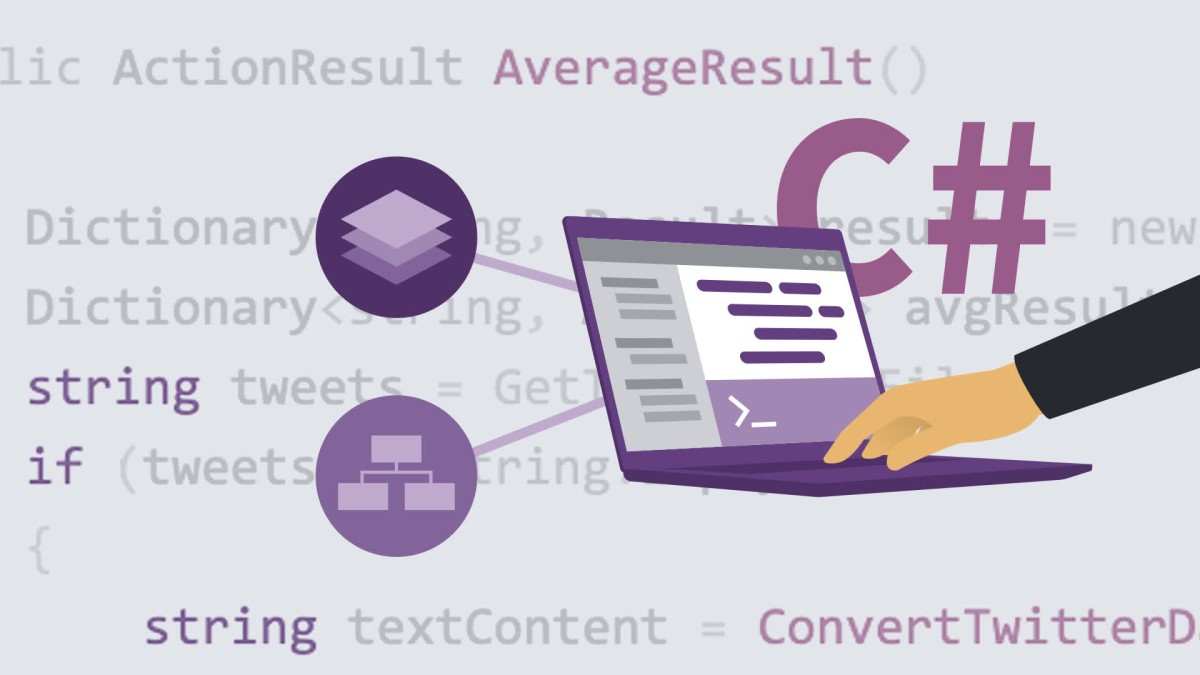


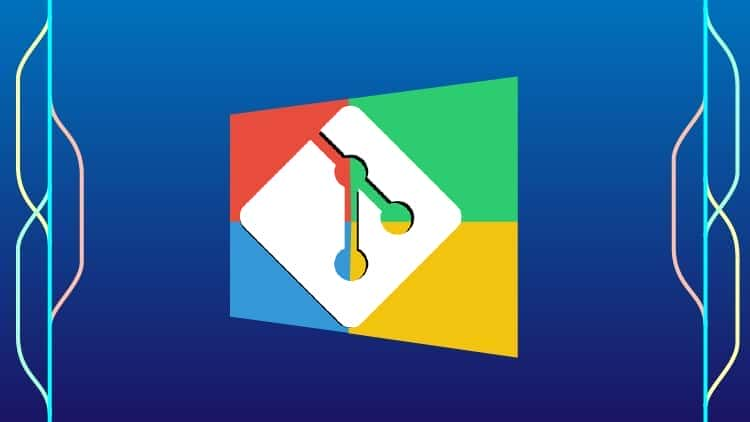





نمایش نظرات